Velen van u gebruiken mogelijk al geruime tijd een Google-account en vertrouwen erop voor verschillende diensten en online activiteiten. Er kan echter een tijd komen dat u al uw gegevens moet overzetten naar een nieuw account.
Talrijke redenen kunnen leiden tot de beslissing om gegevens van het ene Google-account naar het andere te migreren. Het is cruciaal om te begrijpen dat ons Google-account een enorme hoeveelheid waardevolle informatie bevat, waaronder email berichten, contacten, persoonlijke agenda's en meer. Daarom vereist het overzetten van al deze gegevens naar een nieuw account met een andere gebruikersnaam een zorgvuldige afweging en kennis van zowel oude als nieuwe accountreferenties.
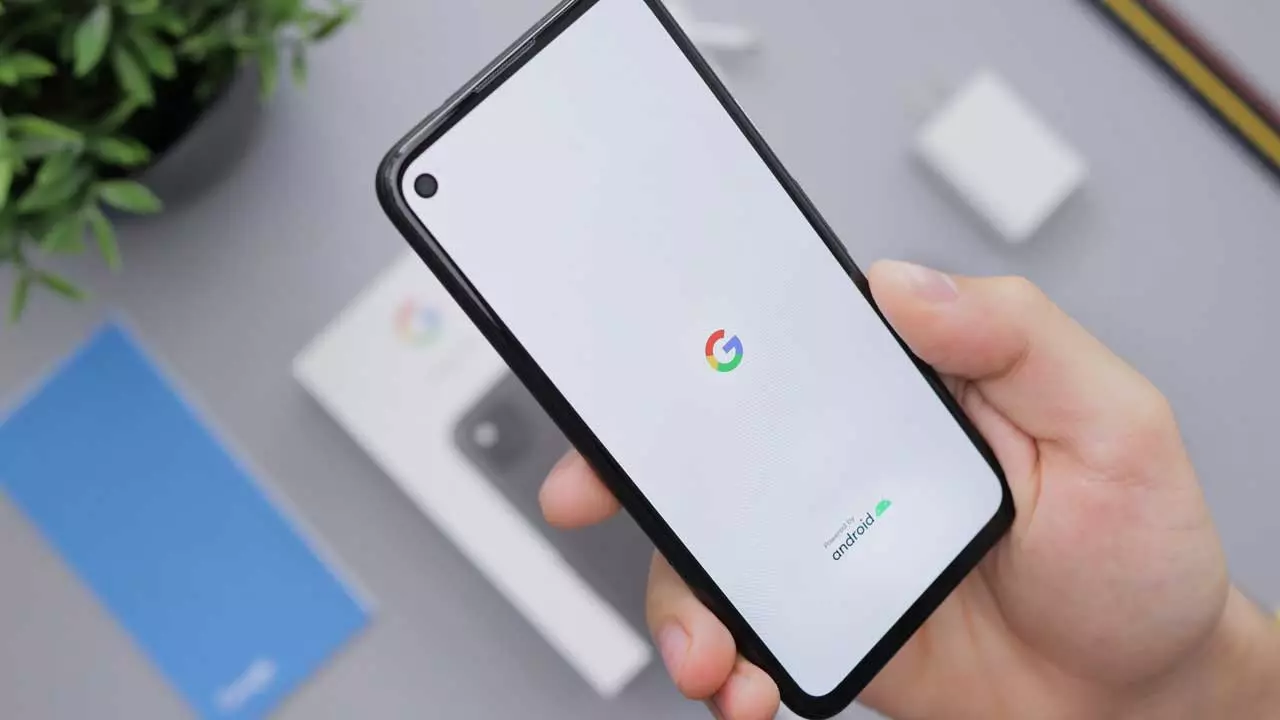
Het is belangrijk op te merken dat Google geen directe functie biedt om inhoud naadloos van het ene account naar het andere over te zetten. Bovendien is er tijdens het migratieproces een mogelijkheid van gegevensverlies van het bronaccount wanneer dit naar het bestemmingsaccount wordt verplaatst. Daarom is het essentieel om voorzichtig te werk te gaan en alternatieve methoden te overwegen om gegevens veilig en efficiënt over te dragen.
Breng e-mails over van het ene Gmail-account naar het andere
Het overzetten van e-mailberichten van het ene Google-account naar het andere vereist een handmatig proces, aangezien er geen geautomatiseerde optie beschikbaar is. Om de migratie te starten, opent u Gmail met de oude accountreferenties en schakelt u het IMAP-e-mailsysteem in. Zorg ervoor dat de optie "IMAP inschakelen" is aangevinkt onder Instellingen> Doorsturen en POP/IMAP-mail.
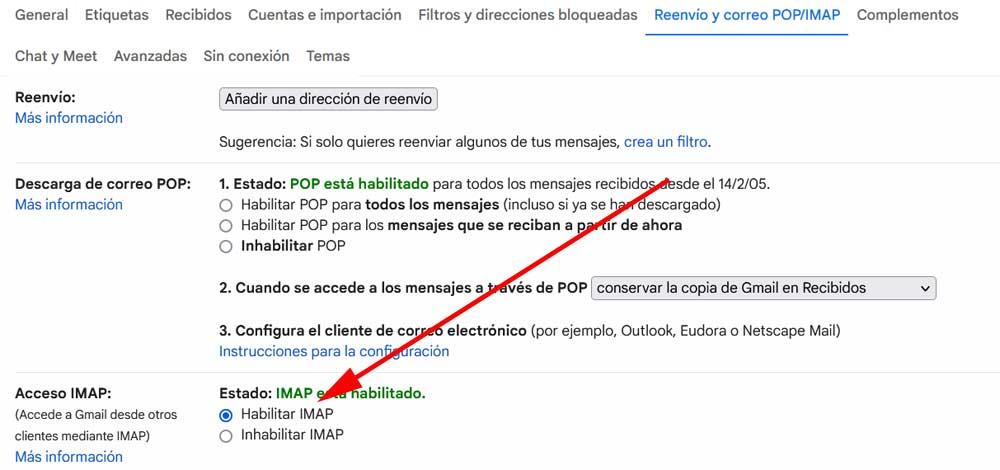
Ga vervolgens naar Instellingen> Tags en controleer of alle systeemtags waarvan u een back-up wilt maken, "Weergeven in IMAP" hebben aangevinkt.
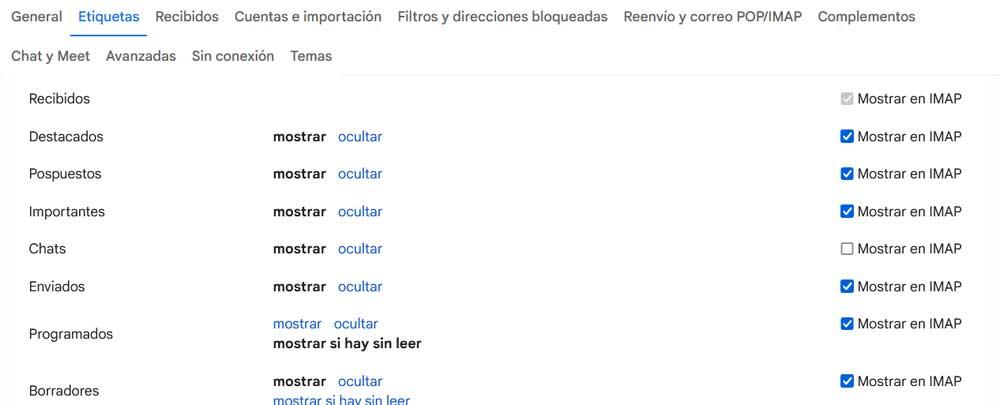
Zodra IMAP is geactiveerd voor Gmail, kunt u een IMAP-compatibele e-mailclient gebruiken om de overdracht van uw e-mails te vergemakkelijken. U kunt Thunderbird bijvoorbeeld inschakelen Dakramen en raamkozijnen. Installeer Thunderbird en voer de oude Gmail-accountgegevens in om toegang te krijgen tot de e-mails van dat account. Voeg vervolgens binnen de Thunderbird-toepassing de toegangsgegevens voor het nieuwe Gmail-account toe. Nu zou u zowel het oude Gmail-account als het nieuwe moeten kunnen zien in de Thunderbird-manager, zodat u door kunt gaan met het e-mailmigratieproces.
Thunderbird configureren
Om het migratieproces te vergemakkelijken, gebruiken we de "Map kopiëren Mod”-plug-in van Thunderbird.
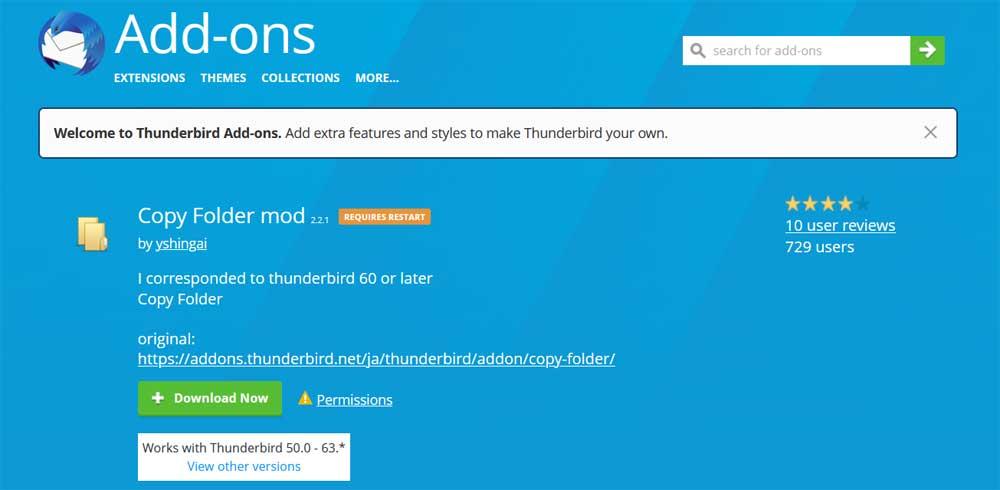
Ga na het installeren van de add-on naar de instellingen van uw oude Gmail-account in Thunderbird en zorg ervoor dat de optie "Berichten van dit account op deze computer bewaren" is geactiveerd onder de sectie Synchronisatie en opslag.
Door dit te doen, kopiëren we de inhoud van het oude Gmail-account naar onze lokale computer in Thunderbird. Klik met de rechtermuisknop op de bovenste lijst van het oude account om de inhoud naar een lokale map over te brengen. Houd er rekening mee dat dit proces enkele uren kan duren.
Zodra de overdracht van het oude account naar de lokale computer is voltooid, kunnen we doorgaan met het verplaatsen van de e-mails naar het nieuwe account. Houd er rekening mee dat de hoofdmap van de lokale computer 'Lokale mappen' is en voor het nieuwe Gmail-account 'USER@gmail.com'. Zorg er tijdens het kopiëren voor dat u het bevestigingsbericht voor elke map controleert om de mappenstructuur intact te houden.
Migreer Google Drive-gegevens
Migreren tussen twee Gmail-accounts is een eenvoudig proces. Begin met toegang tot het oude Google Drive account en selecteer alle documenten die u wilt overzetten naar het nieuwe account, bijvoorbeeld door Ctrl + A te gebruiken.
Nadat de bestanden zijn geselecteerd, klikt u met de rechtermuisknop en kiest u "Delen" om het e-mailadres van het nieuwe account toe te voegen. Zorg ervoor dat de voorkeur voor delen is ingesteld op 'Editor'.
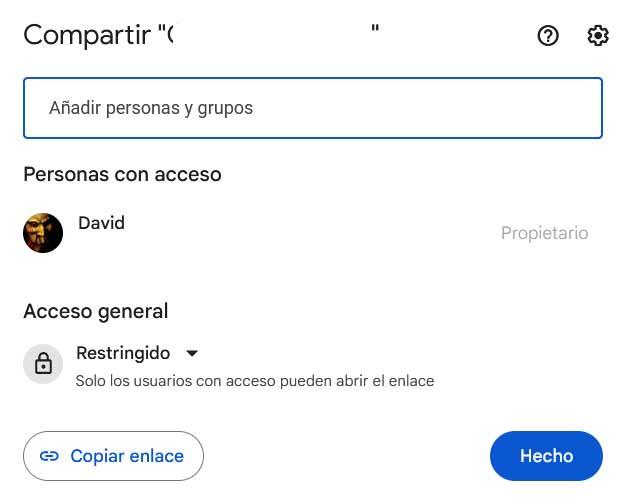
Vervolgens, zonder de selectie van bestanden ongedaan te maken, klikt u opnieuw met de rechtermuisknop en selecteert u 'Delen', maar deze keer kiest u in het vervolgkeuzemenu 'Bewerker' de optie 'Eigendom overdragen'. Hiermee wordt de migratie voltooid en wordt het eigendom van de geselecteerde documenten overgedragen aan het nieuwe Gmail-account.
Verplaats de agenda van het ene account naar het andere
Het overzetten van agenda's van het ene Google-account naar het andere is een eenvoudig proces. Begin met toegang tot uw oude Google Calendar en navigeer naar Instellingen. Selecteer vanaf daar "Importeren en exporteren" en exporteer de agenda om door te geven aan het nieuwe Google-account.
Open vervolgens Google Agenda vanuit het nieuwe account en maak een nieuwe agenda om de oude te importeren. Zoals u kunt zien, is dit een snel en eenvoudig proces waarmee u uw agenda's eenvoudig tussen accounts kunt verplaatsen.
